


在使用Windows 7系统时,了解如何查看电脑的IP地址是解决网络问题和进行网络配置的重要一步。IP地址是在网络中唯一标识您的计算机的数字地址,因此查看它可以帮助您确保网络连接正常并进行必要的调整。在本文中,我们将向您介绍如何在Windows 7中轻松查看电脑的IP地址,为您提供简单的步骤,以便您更好地管理网络设置。
方法一、
1、在桌面的右下角,觅得网络图标,轻触一下。(若是Wi-Fi连接,图标展示独特,而宽带连接则呈现电脑形状)
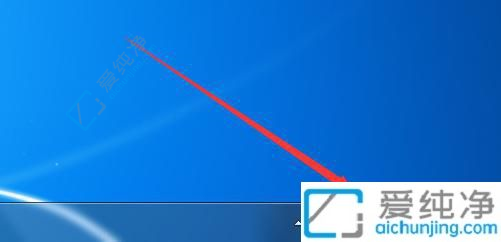
2、点击“启启网络与共享中心”。

3、弹出的窗口中,选中“无线网络连接”。(若乃宽带连接,可在同一位置点击“本地连接”)
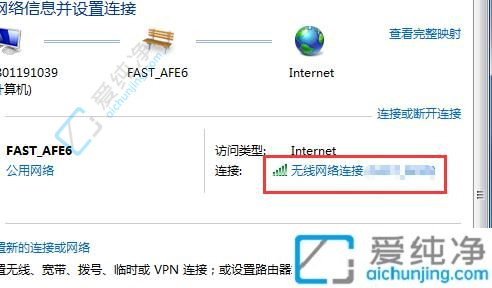
4、弹出新窗口,接着点击“详细信息”。
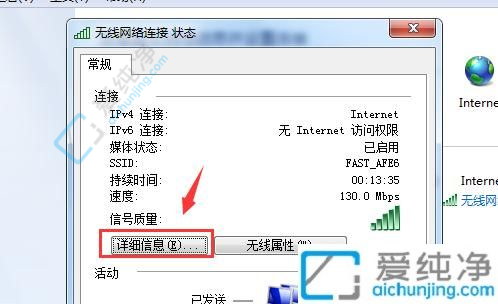
5、于此,便可看到电脑的IP地址了。
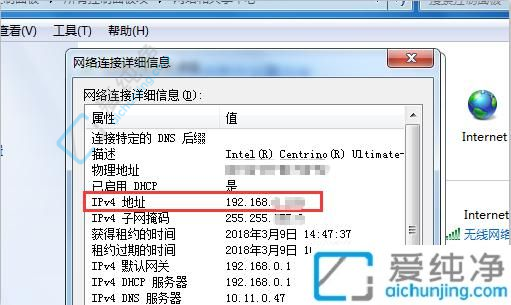
方法二、
1、从屏幕左下角开始菜单,点入菜单,选取“运行”。
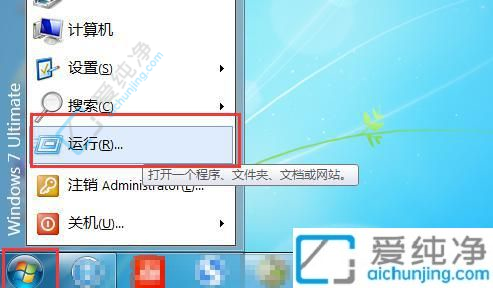
2、输入“cmd”,然后确认。
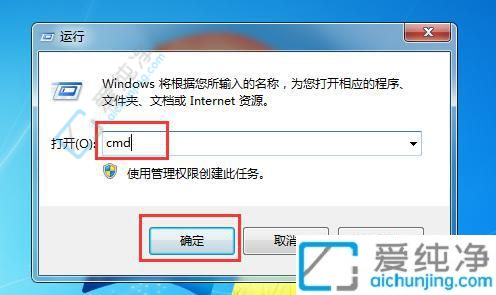
3、键入“ipconfig”,然后按下回车。
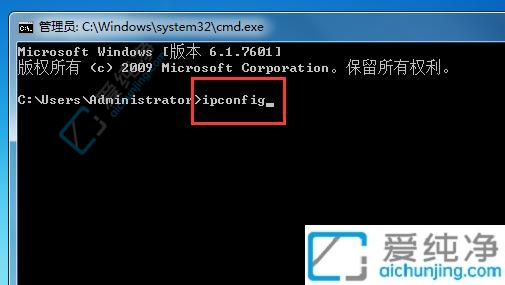
4、即可看到自己电脑的IP地址。
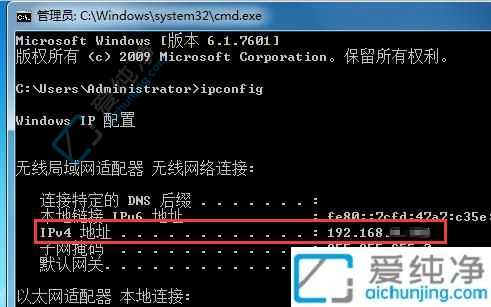
通过这些简单的步骤,我们能够轻松查看Windows 7计算机的IP地址,为网络管理提供了便利。了解自己计算机的IP地址对于网络连接和故障排除是至关重要的。我们鼓励用户在日常使用中保持对计算机网络配置的了解,以便更好地应对各种网络情境。
| 留言与评论(共有 条评论) |